Windows Server 2022 桌面体验版采用Deployment Center 安装TeamCenter 2406 (中)
TeamCenter(简称TC),Deployment Center(简称DC)。
(中)部分是创建一份DC的ENVIRONMENT,然后填参数,用deploy工具发布,最后安装Tomcat发布tc.war。
一,创建和配置一个环境ENVIRONMENT。
1. 使用浏览器(chrome)打开 http://TCFMS2406:8080/deploymentcenter/ 用户名/密码 是dcadmin/xmz2406X。
2. 检查SOFTWARE REPOSITORIES正常后,返回主页面点击ENVIRONMENTS方块。
3. 点击最右侧的圆环十字按钮,添加一个Environment。名称Env_001不变。
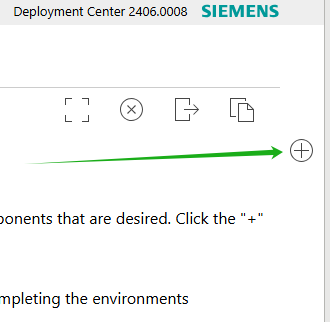
4. Software 界面选中TC2406Main包和Service Pack两个安装源,然后点击“Updae Selected Software”按钮。
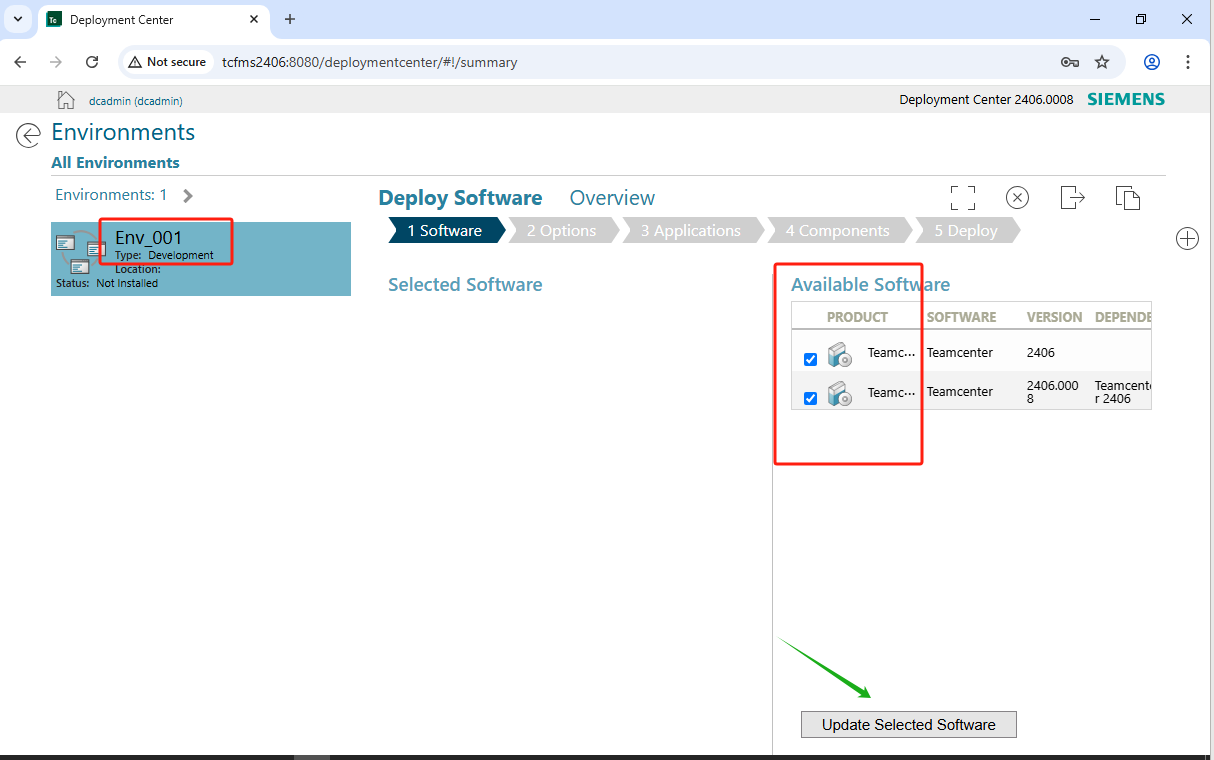
然后点击“Go To Options”按钮。
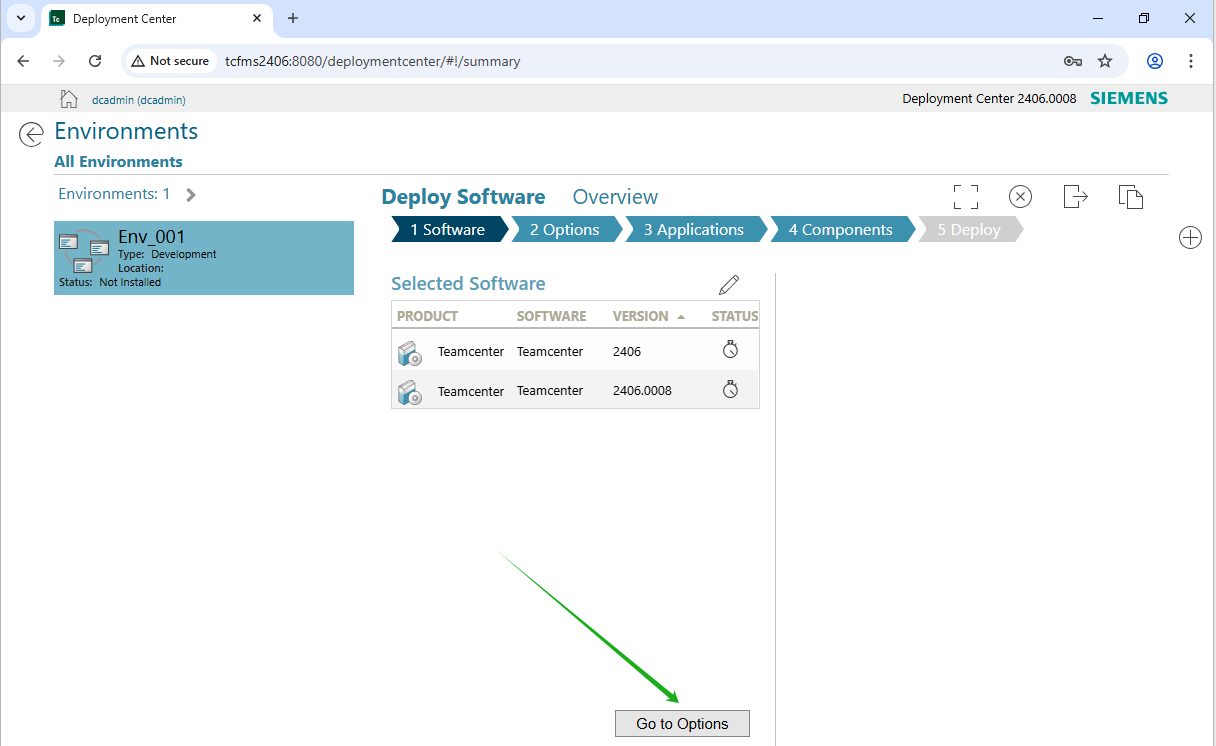
5. Options的页面不做任何修改,点击“Save Environment Options”按钮。
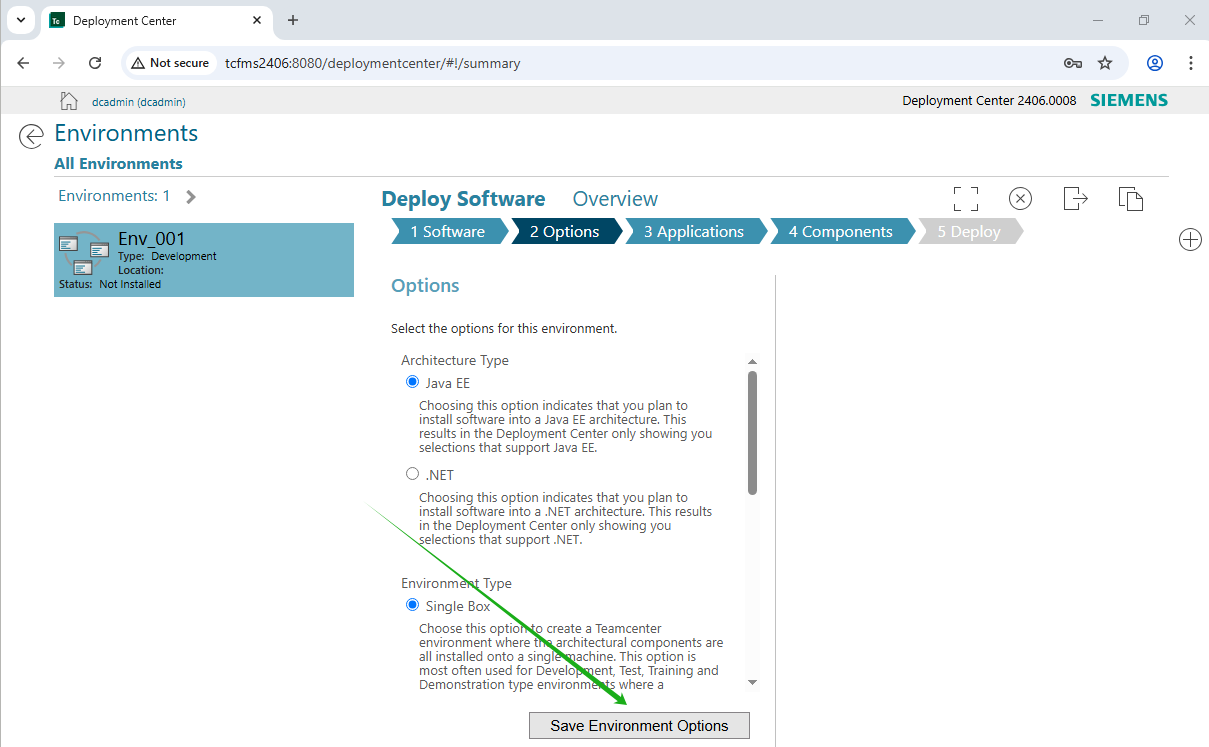
6. Applications页面也不做任何修改,点击“Go To Components”按钮。
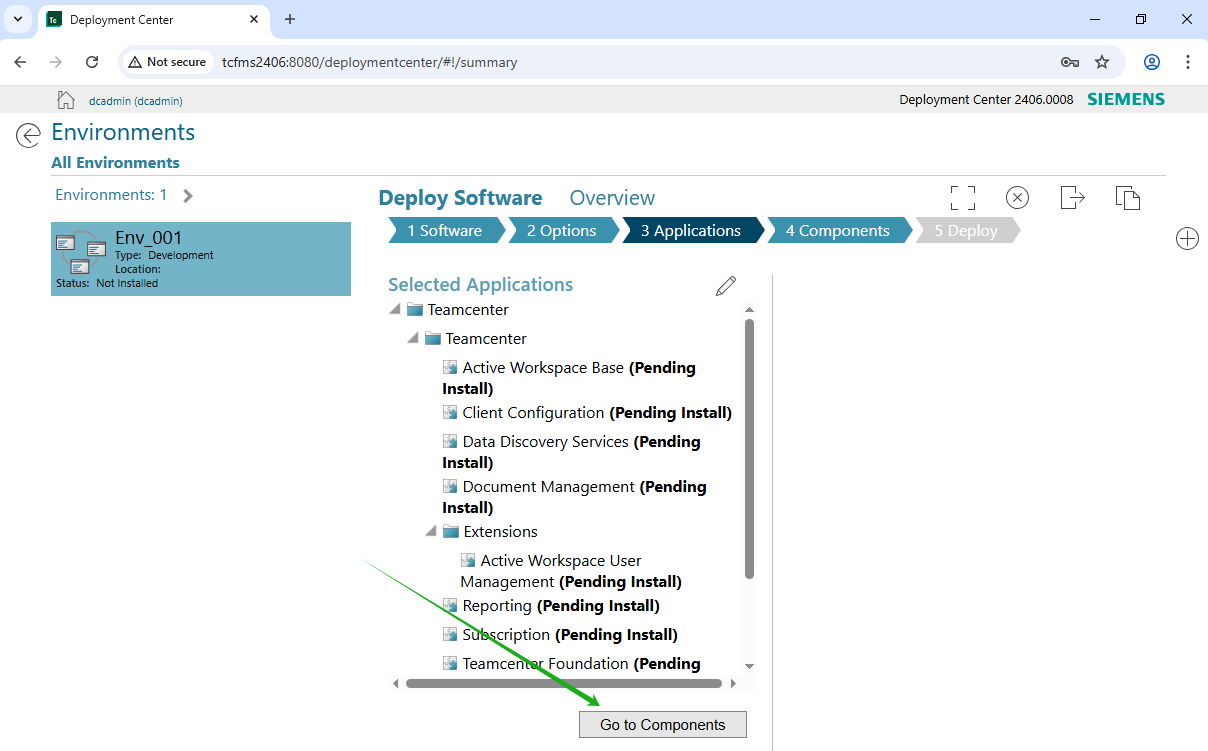
7. Components页面,需要添加两个组件。点击“Selected Components”右侧的加号图标,添加“Business Modeler IDE 4 Tier”和 “Rich client four tier“两个组件,然后点击底部”Update Selected Components“按钮。
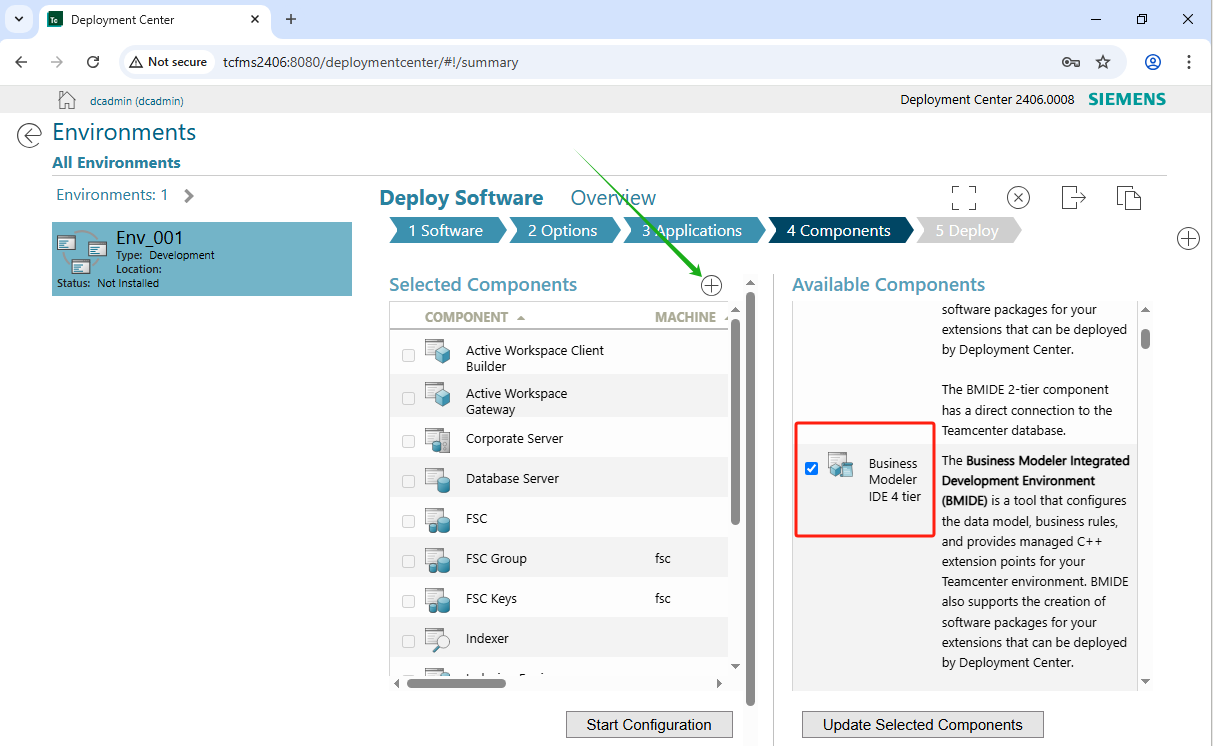
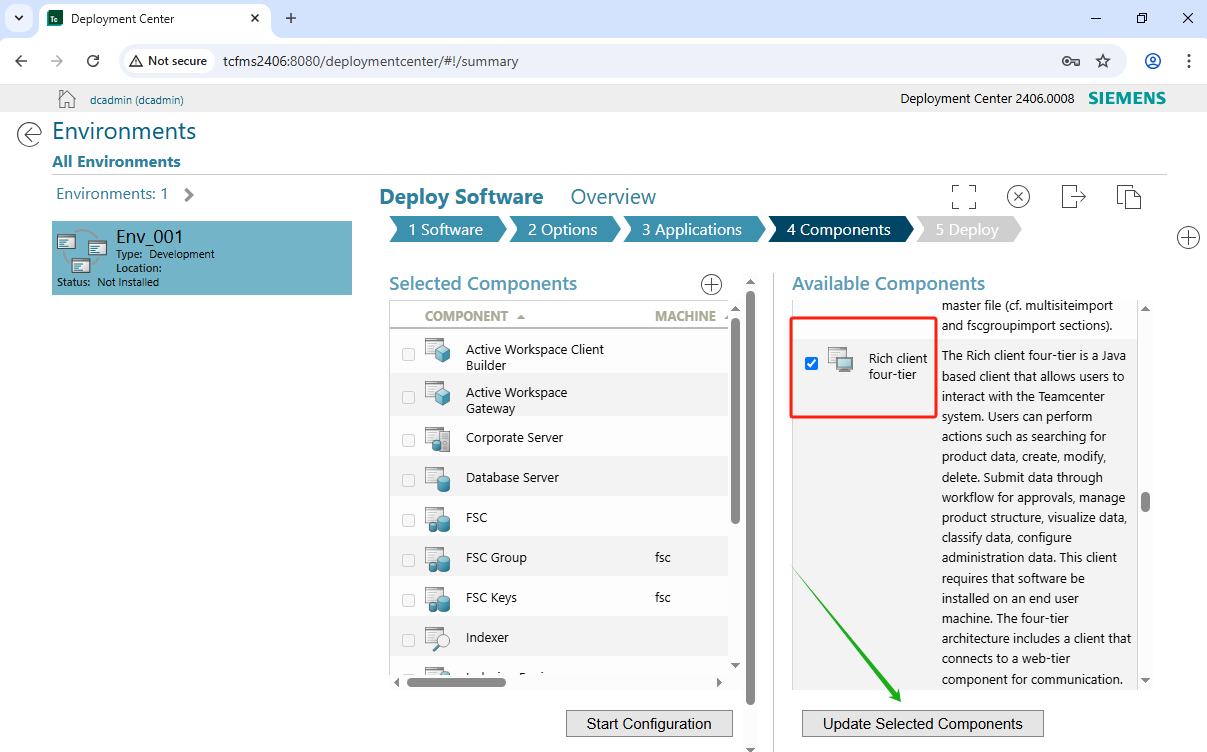
8. 点击底部的”Start Configuration“按钮开始配置填写参数。
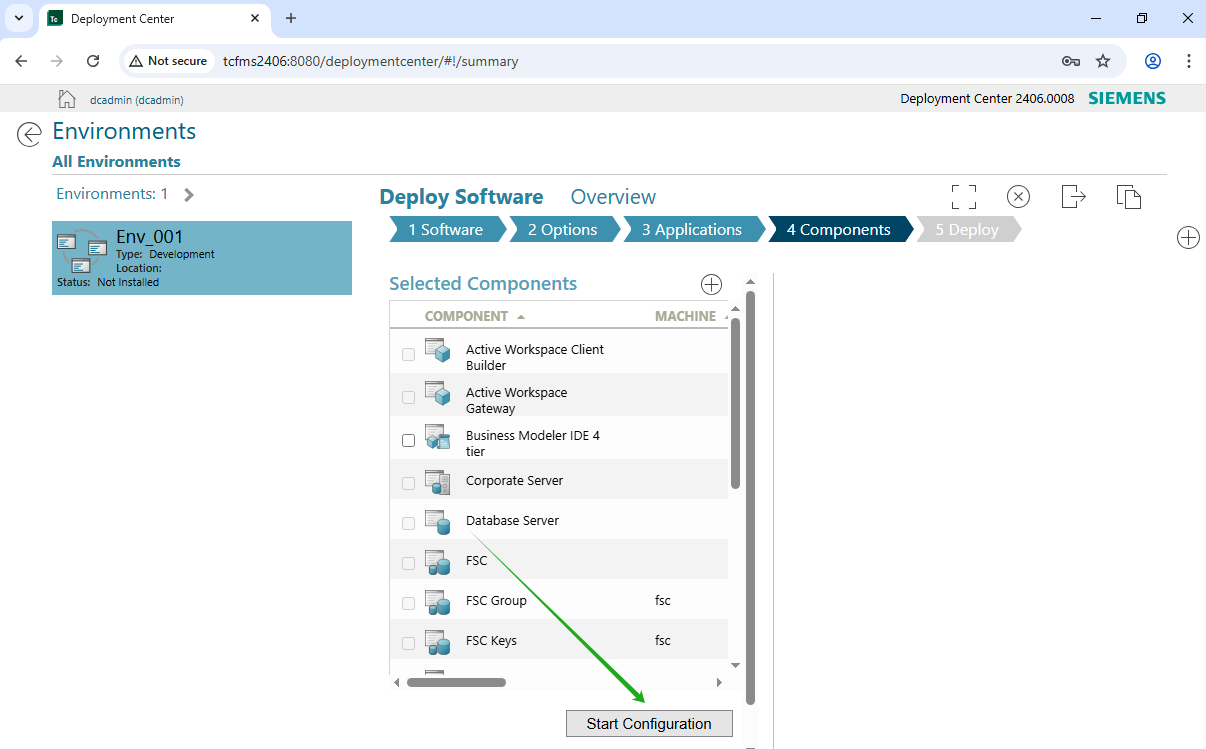
二,详细填参
填参时,请总是点开眼睛按钮。填充关键参数时多数有黄色背景。
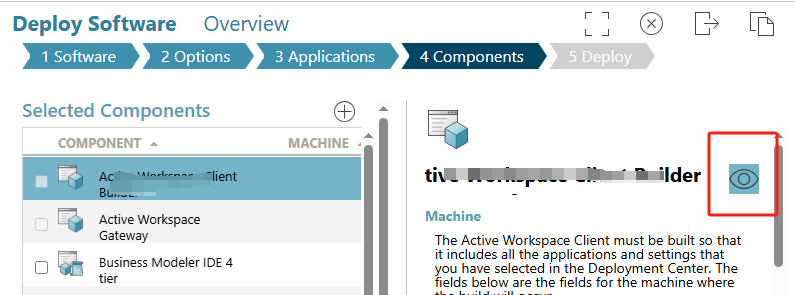
1. 从”Corporate Server“组件开始填写,左列表中选中”Corporate Server“项。右侧点上眼睛,设置机器名为TCFMS2406,OS为wntx64,Teamcenter Installation Path 为 C:\Apps\TC2406\TC_ROOT,以及其他。
路径参考安装TeamCenter 2406 (上),数据库infodba用户的密码是infodba,TC管理员账号infodba的密码是xmz2406X。Windows登录账号TCFMS2406\Administrator的密码是Start@1234 。
设置完成后点"Save Component setting"保存。
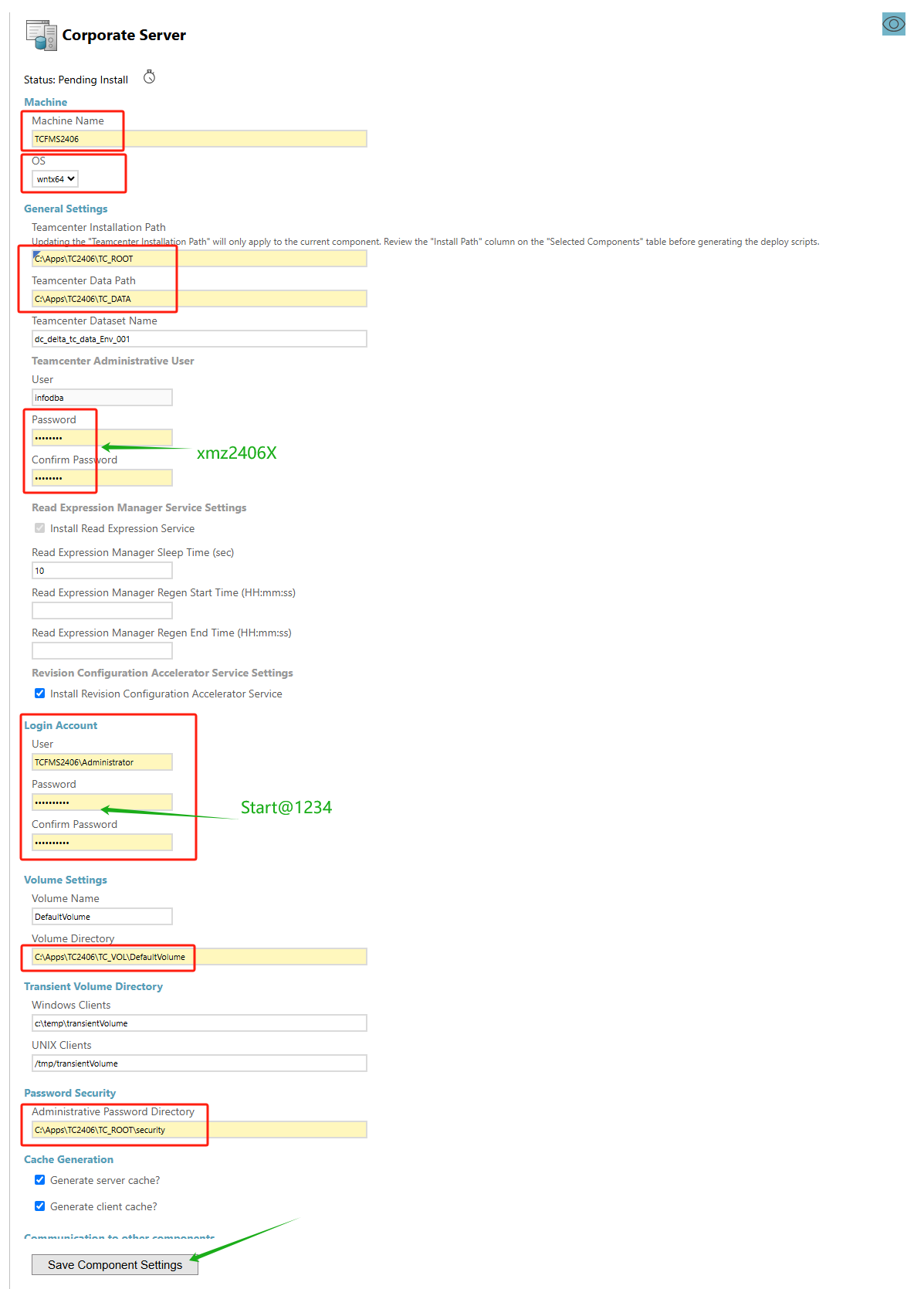
2. Database Server.
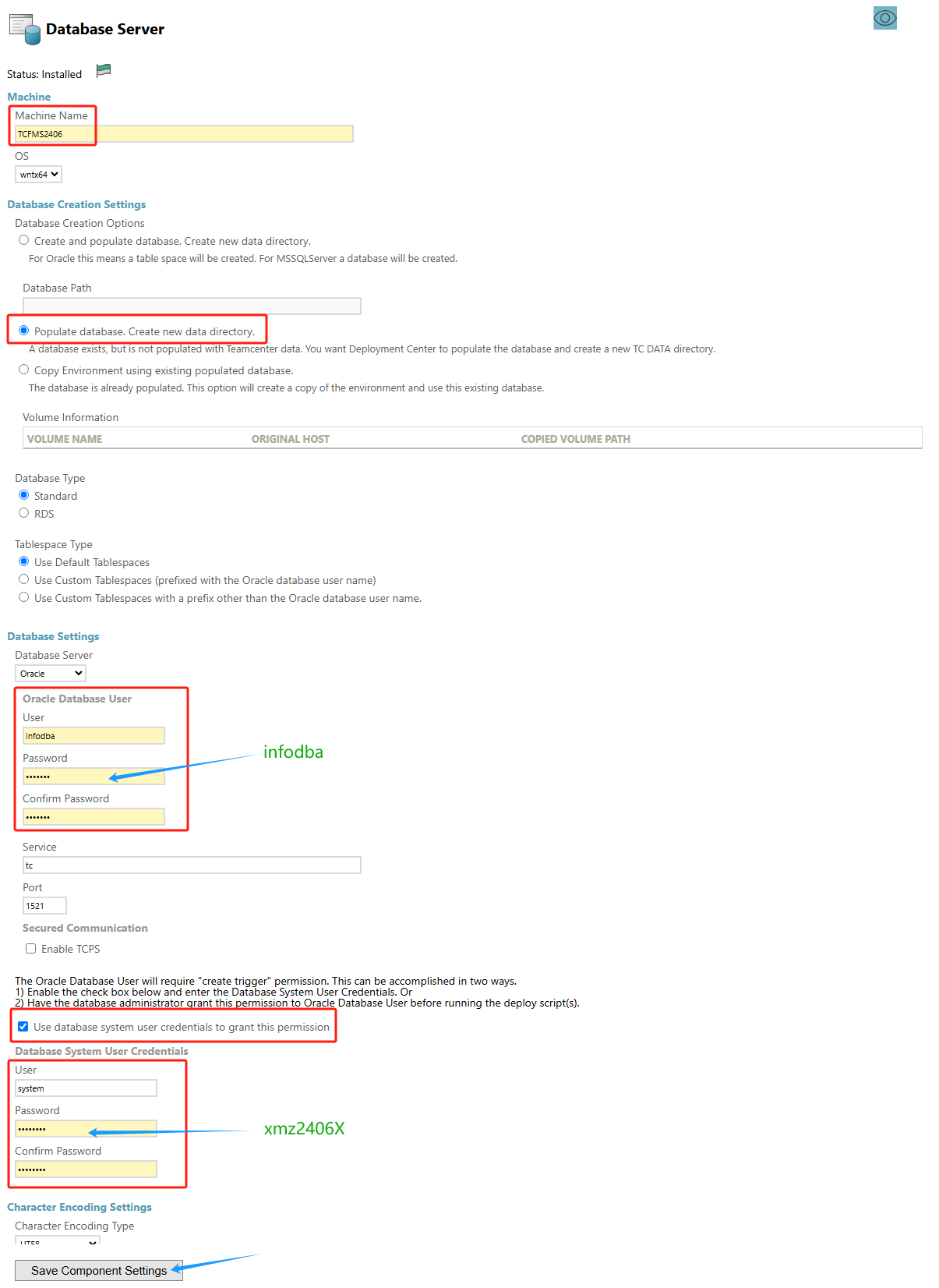
3. FSC设定
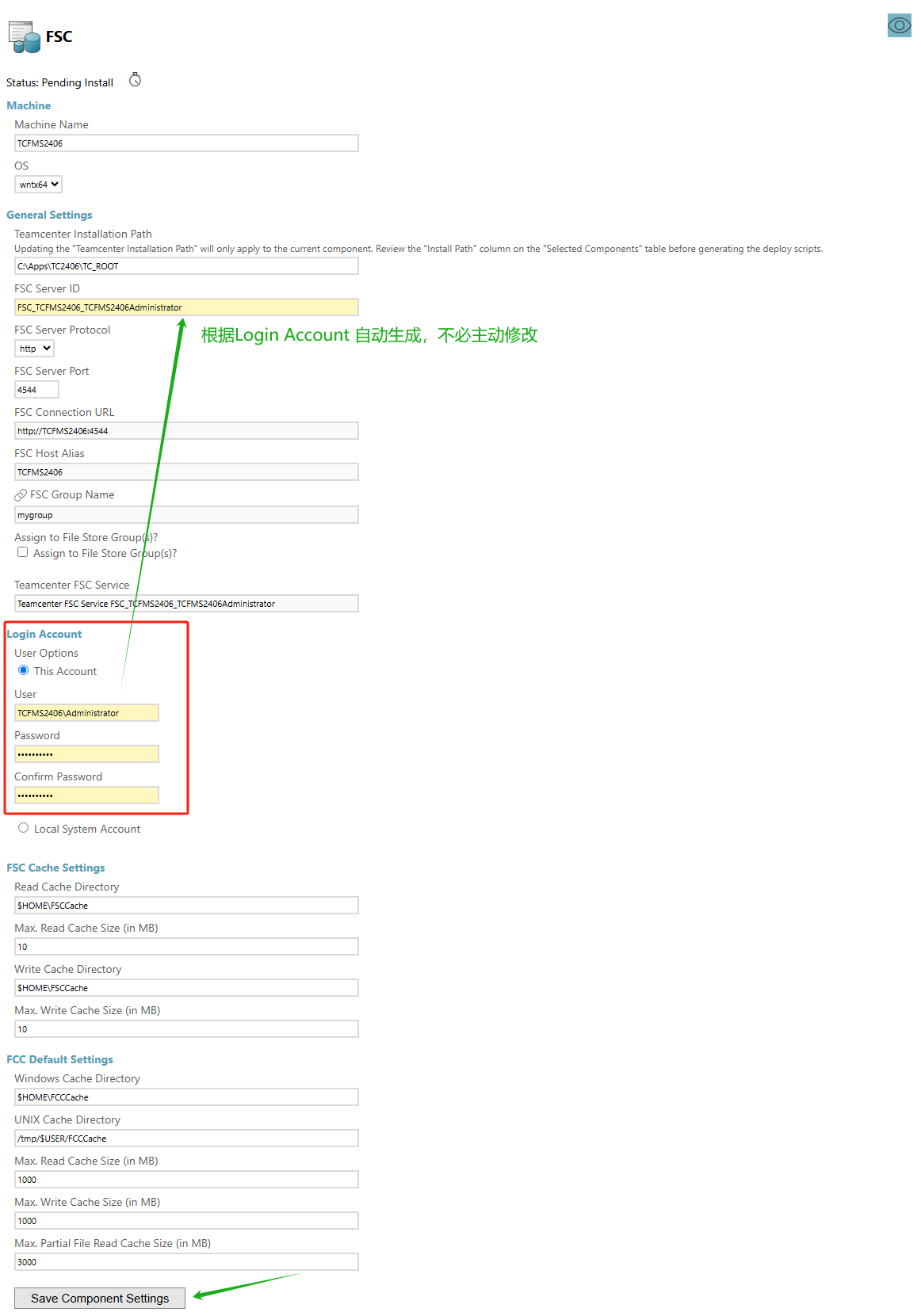
4. FSC Group 没有需要修改的参数。
5. FSC Keys 我不清楚这边填的密码是何作用,但还是填了xmz2406X 。
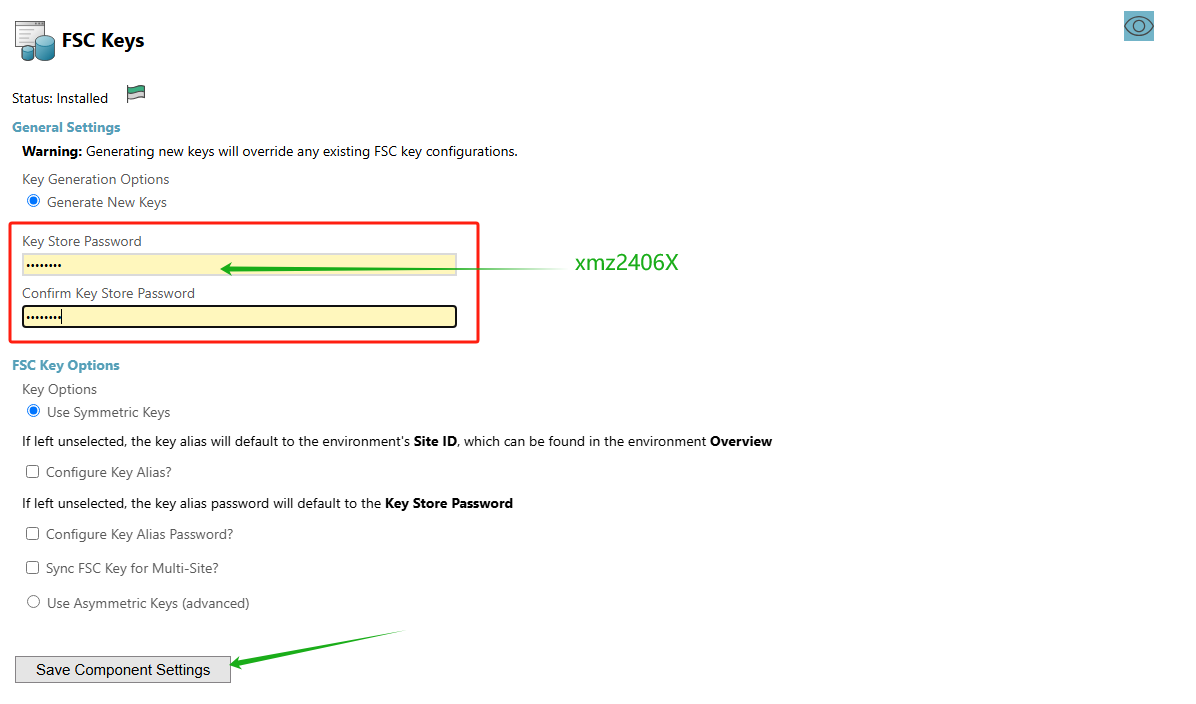
6. Indexer 两个Auto-start Service 我不清楚如何手动开关,所以选择了自动启动服务。
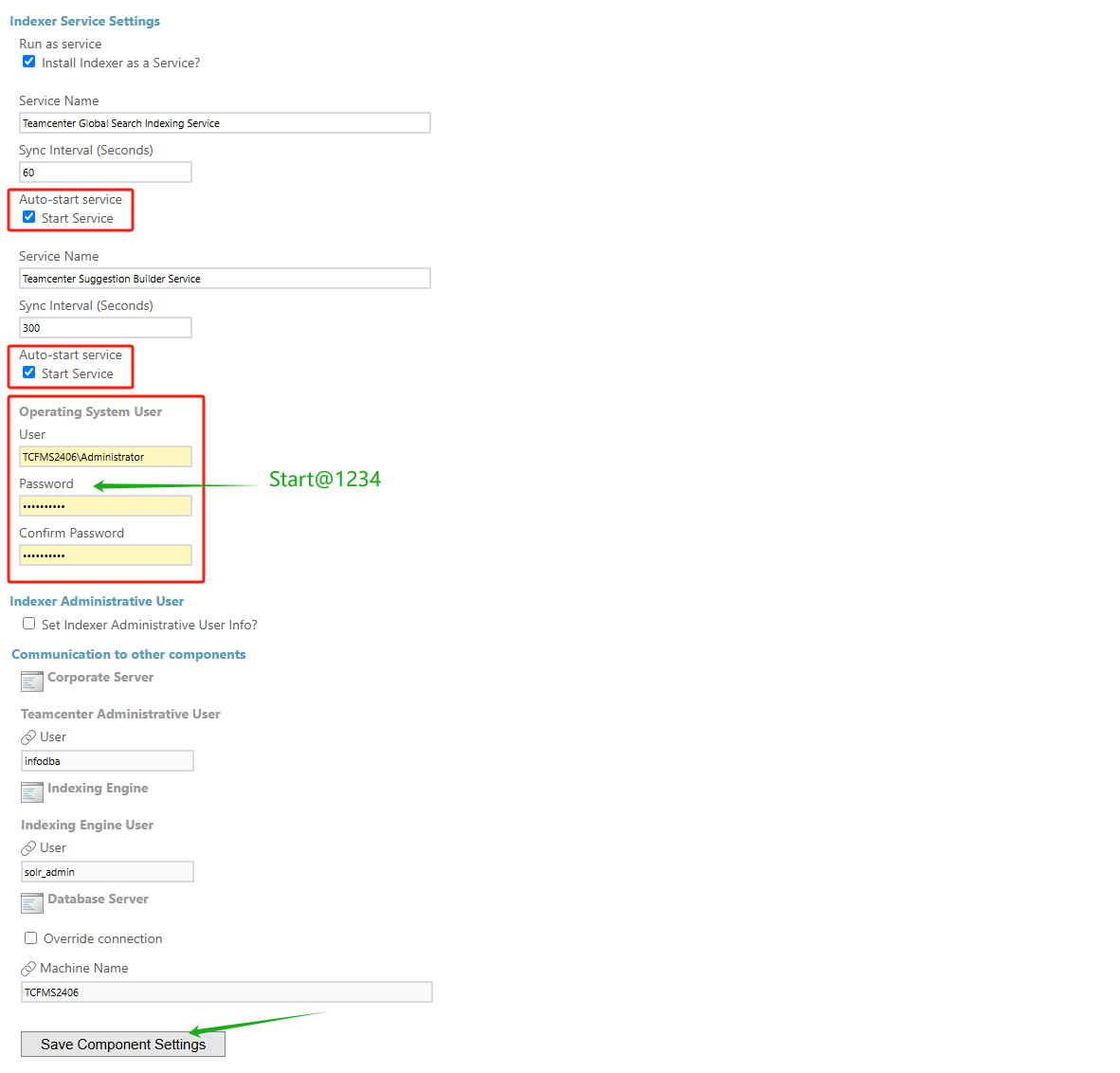
7. Indexing Engine
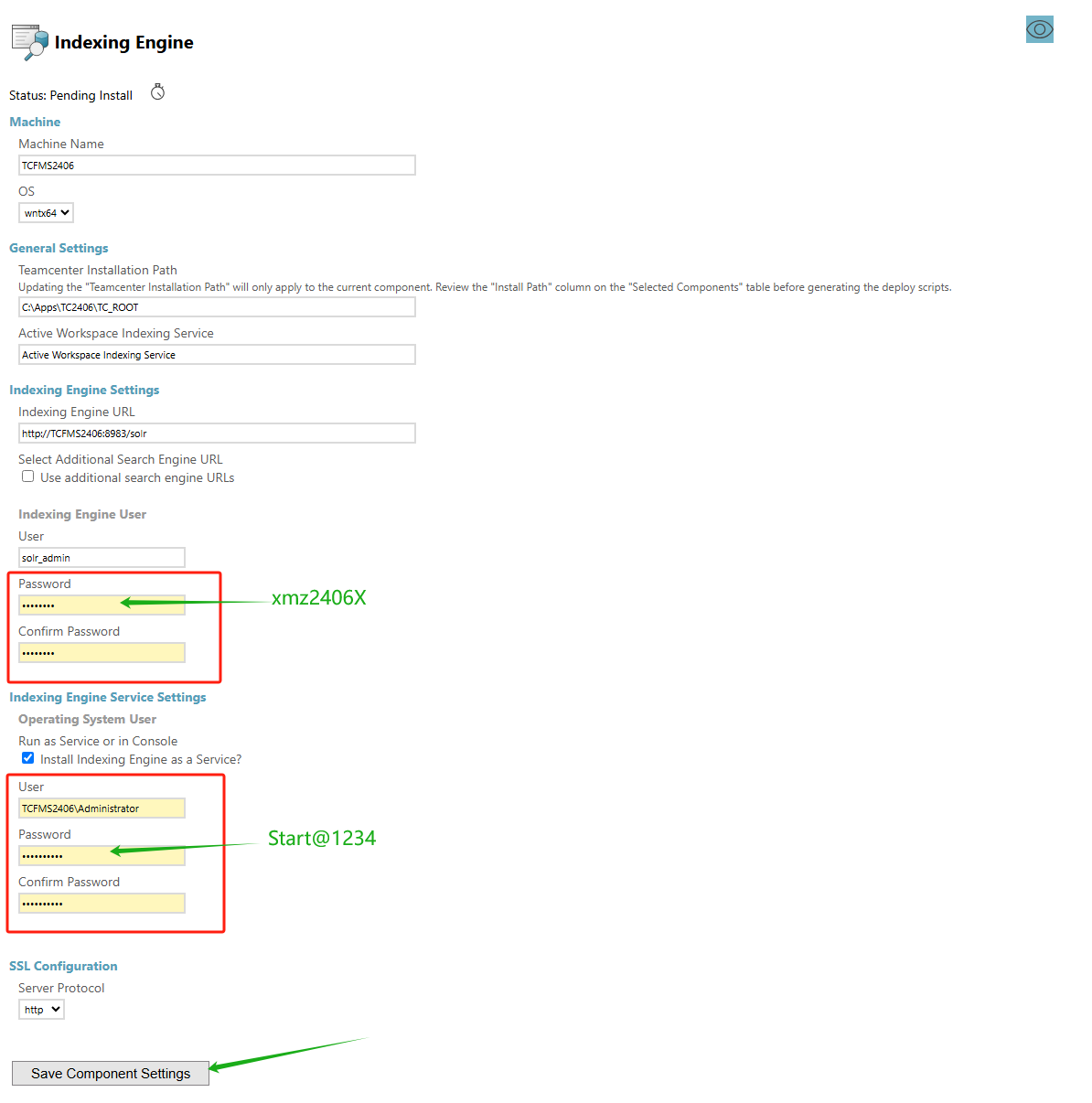
8. Licensing Server。注意:填完参数后,确认Licensing Server访问正常后再开始部署。
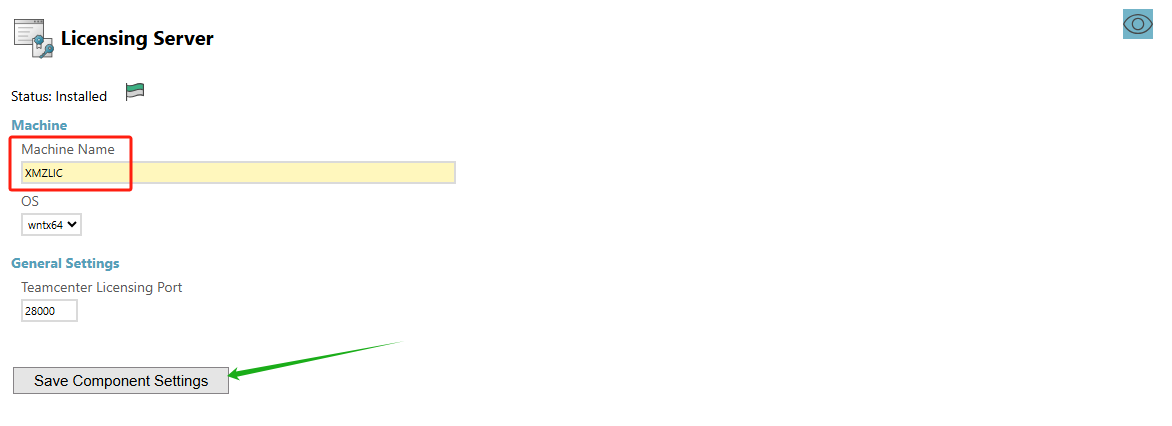
9. Microservice Node
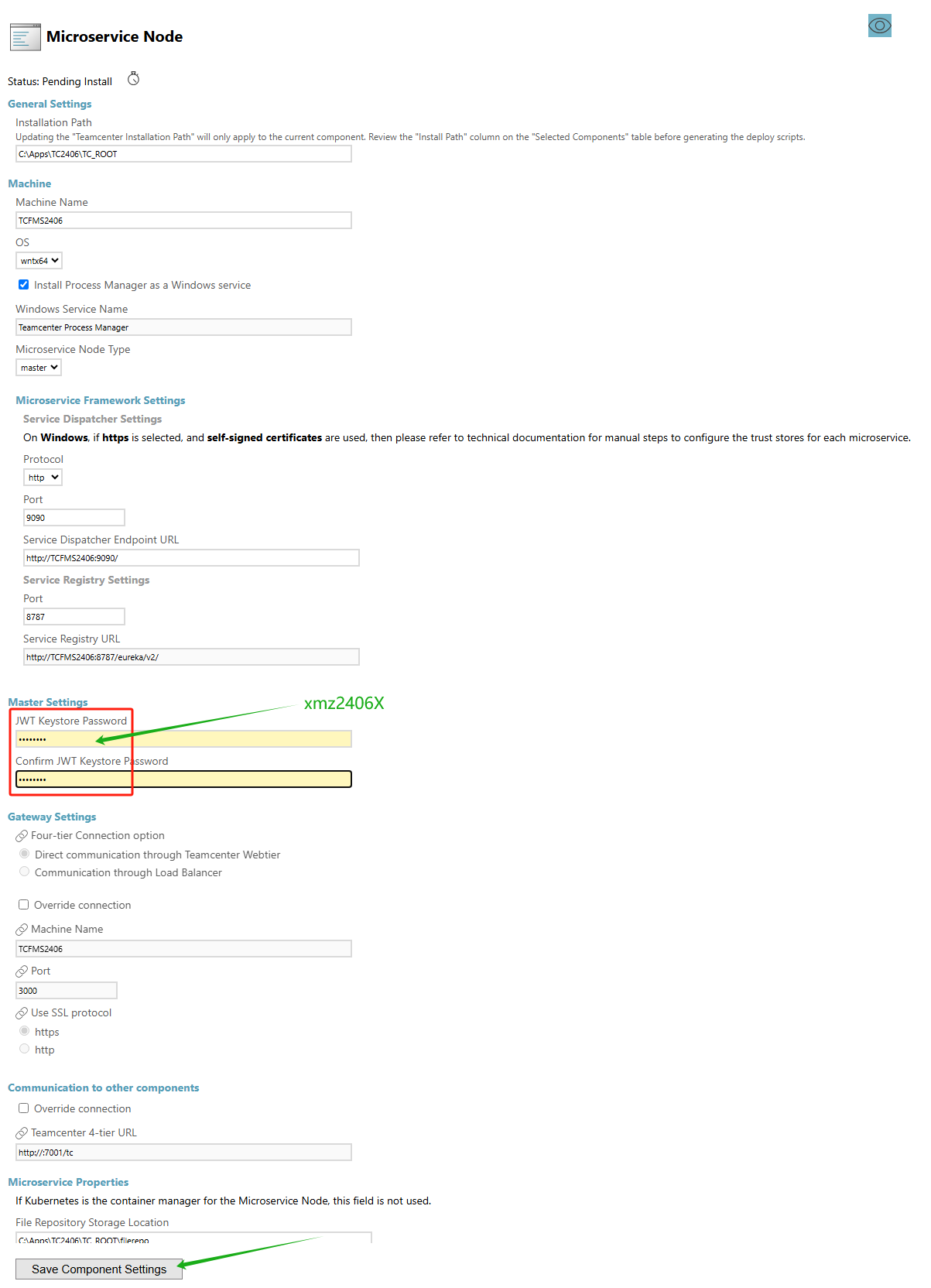
10. Server Manager
注意:初始的Custom base log file location中带有%USERPROFILE%。如果Apache Tomcat安装的时候,服务默认是Local Service身份启动的。这时需要把Tomcat服务使用的账号改为Local System用户,以避免Server Manager启动失败
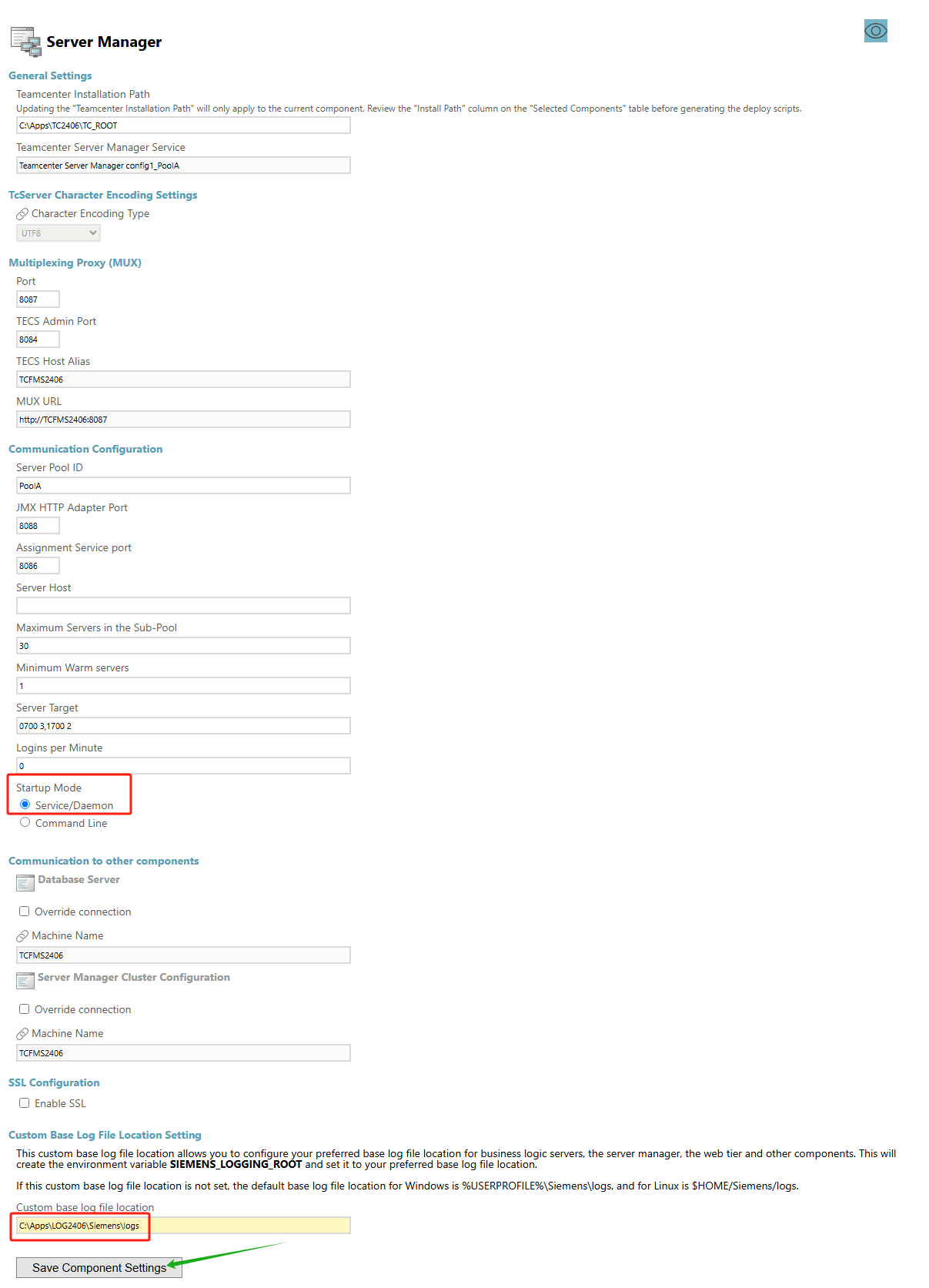
11. Server Manager Cluster Configuration
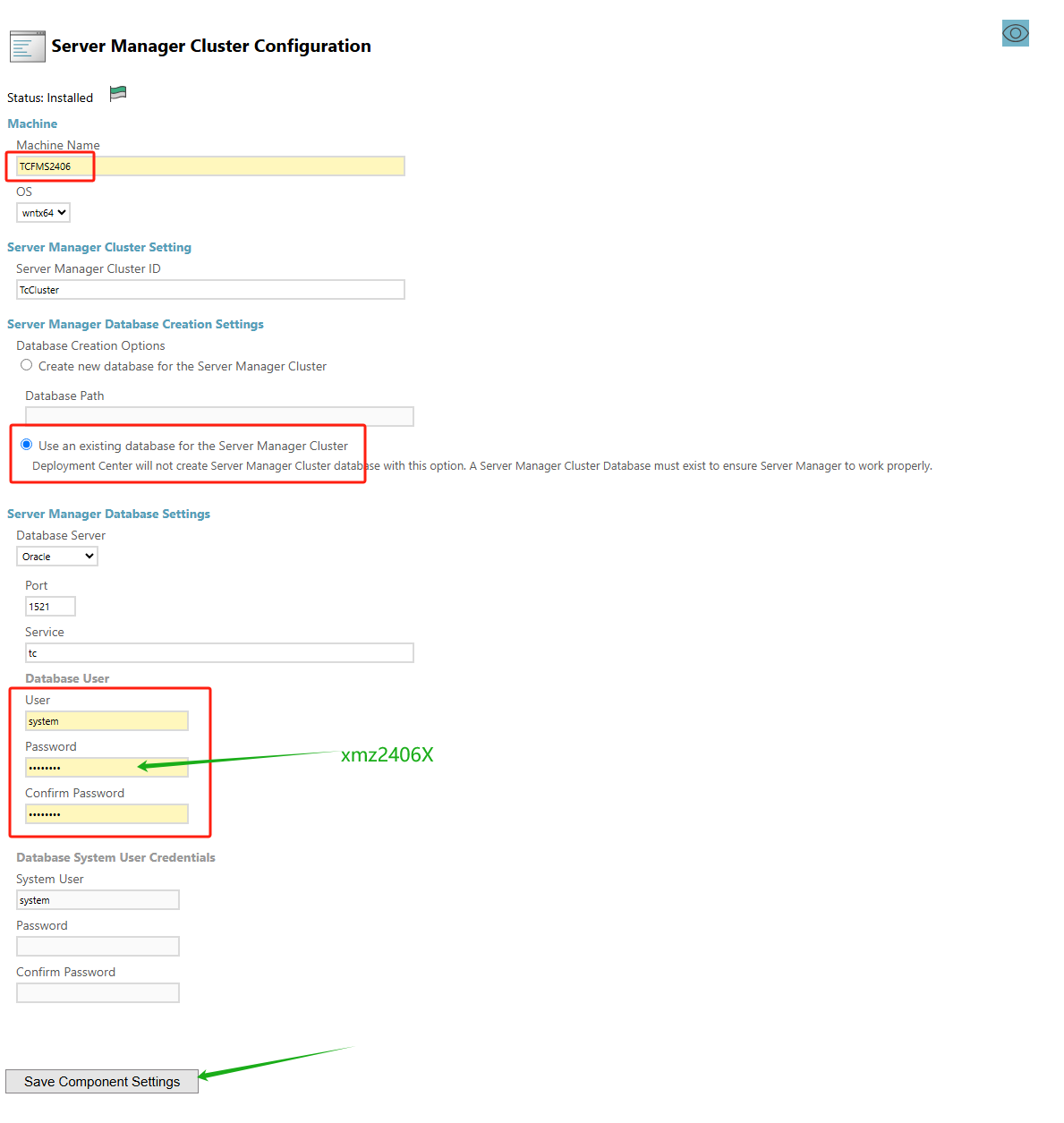
12. Teamcenter Web Tier (Java EE)
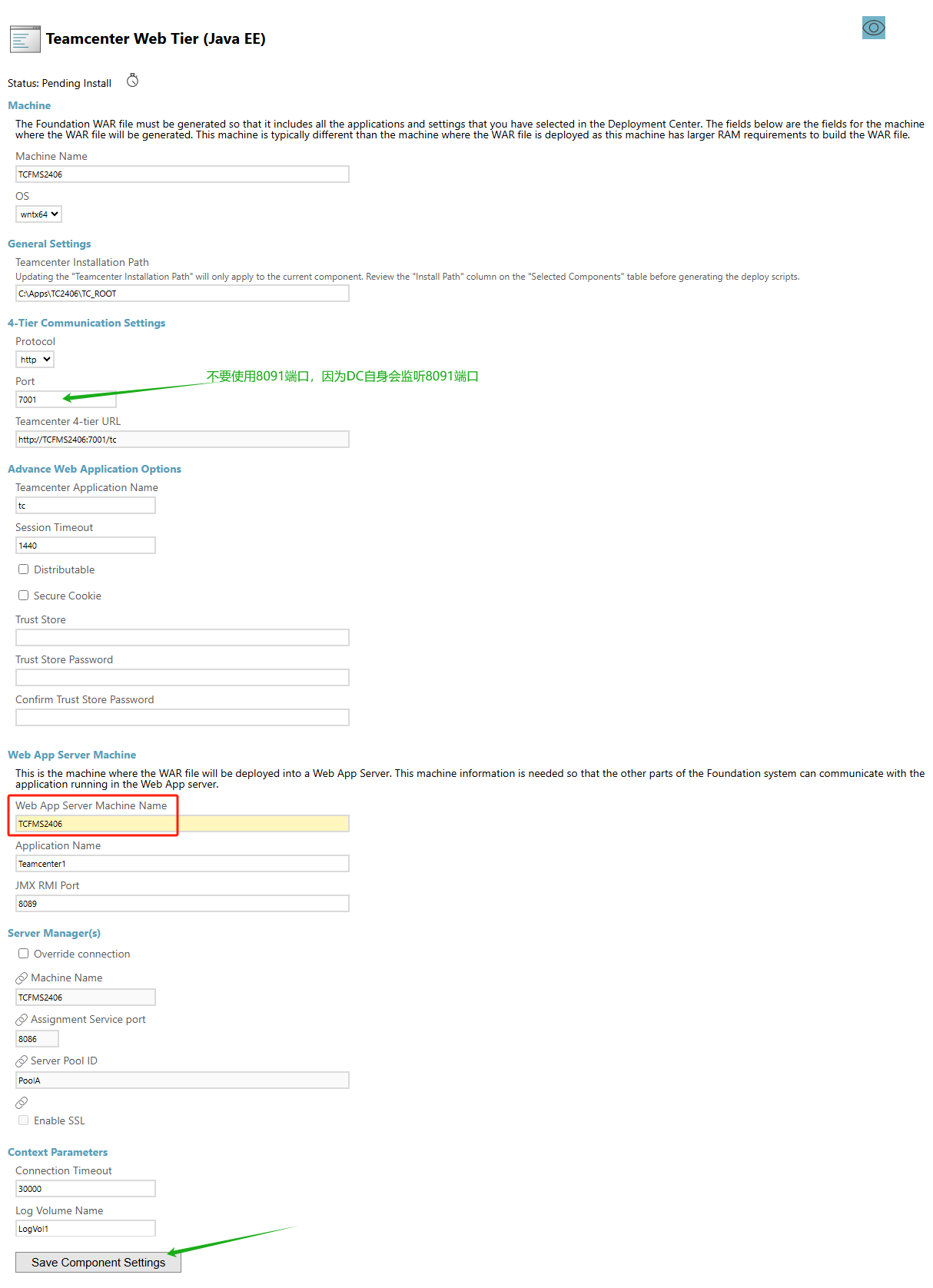
13. Active Workspace Gateway
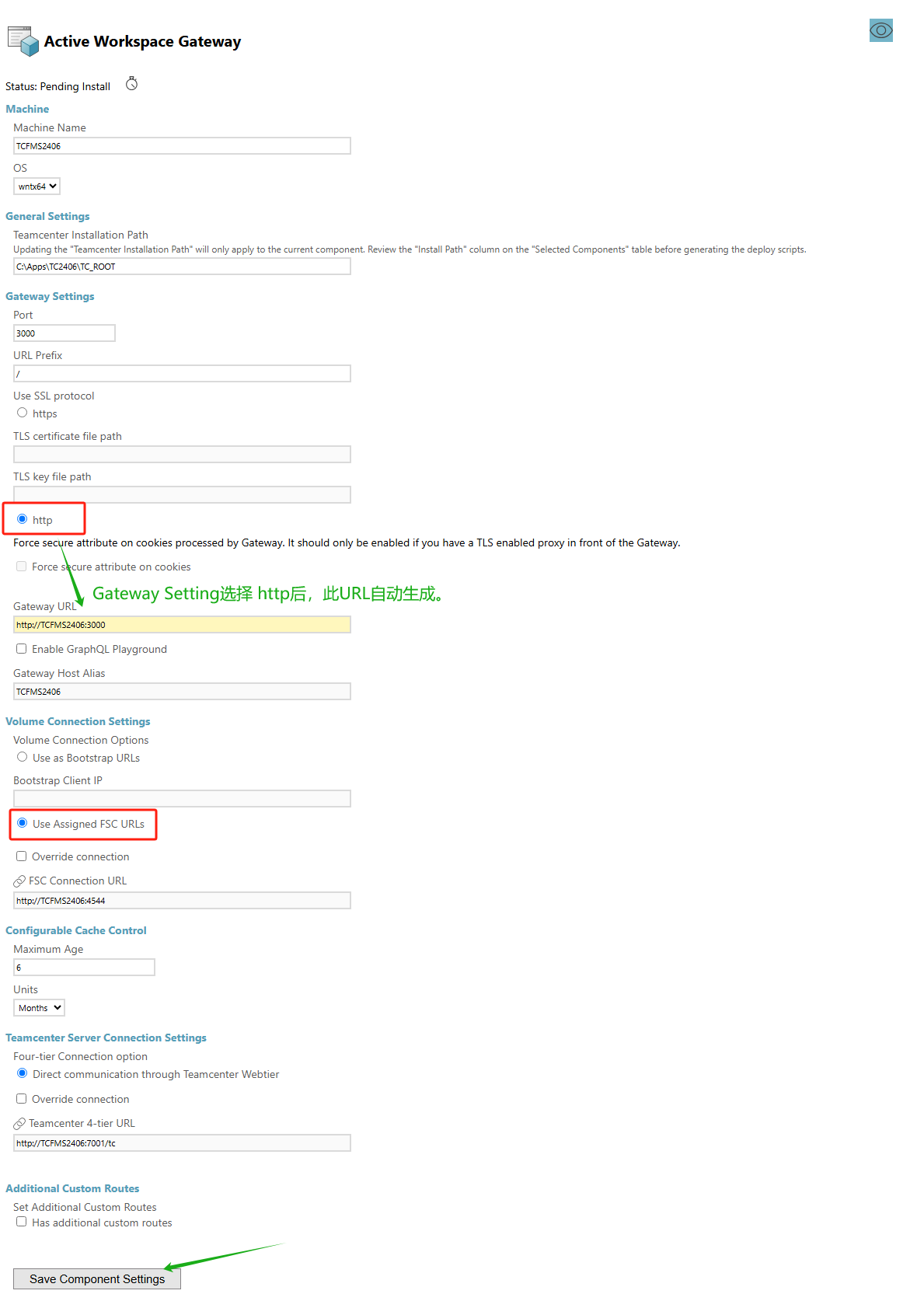
14. Active Workspace Client Builder
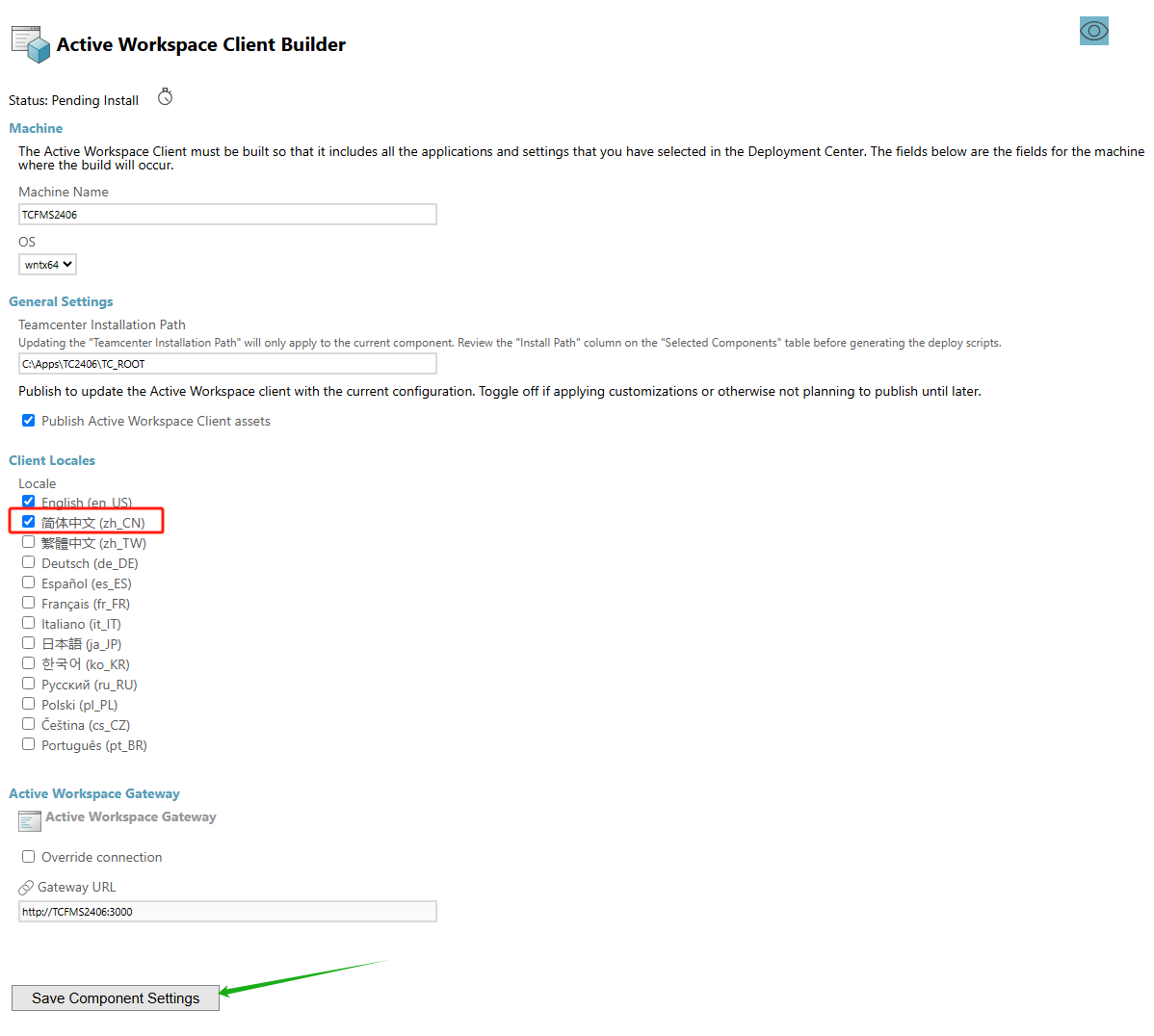
15. Business Modeler IDE 4 tier
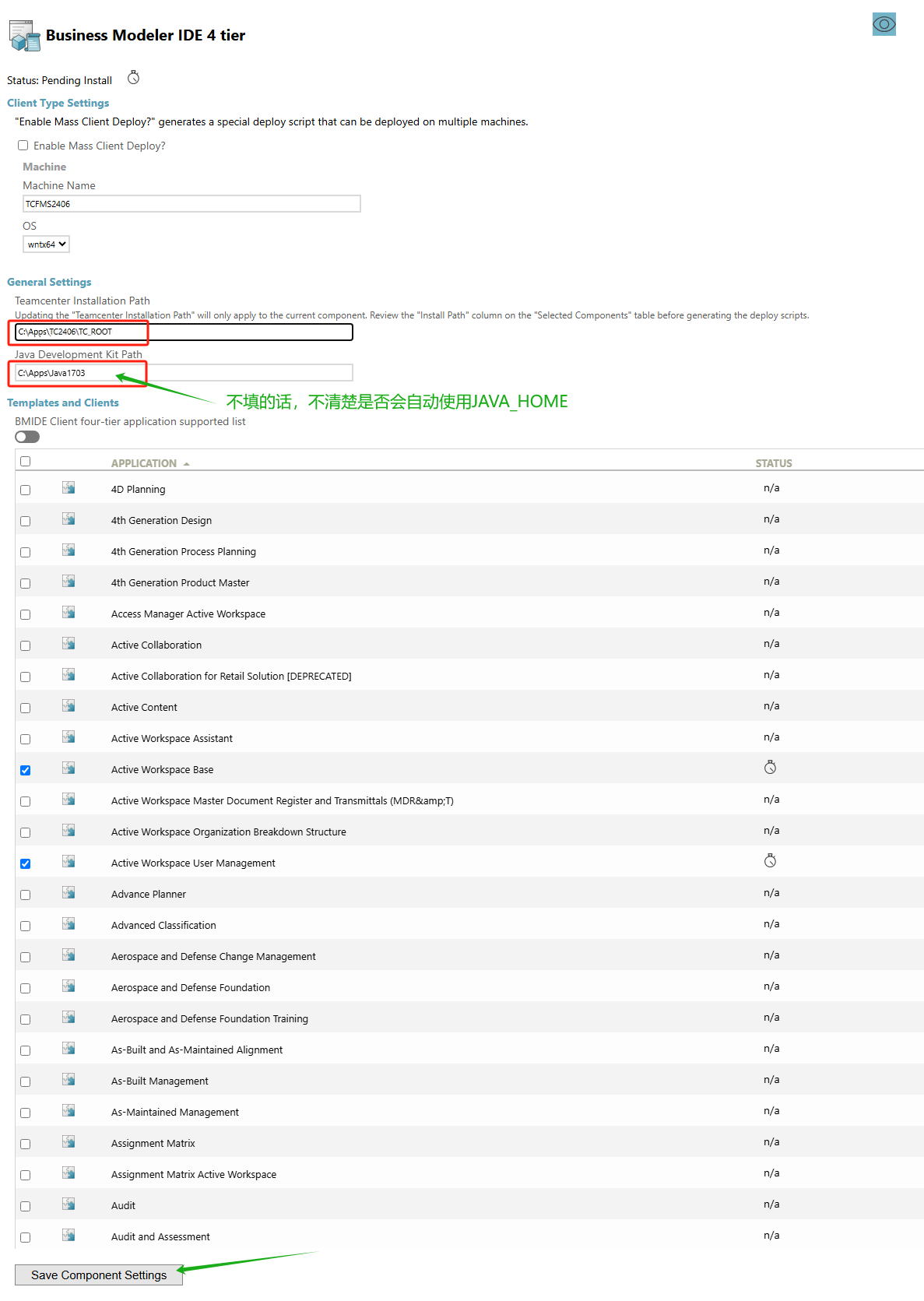
16. Rich client four-tier
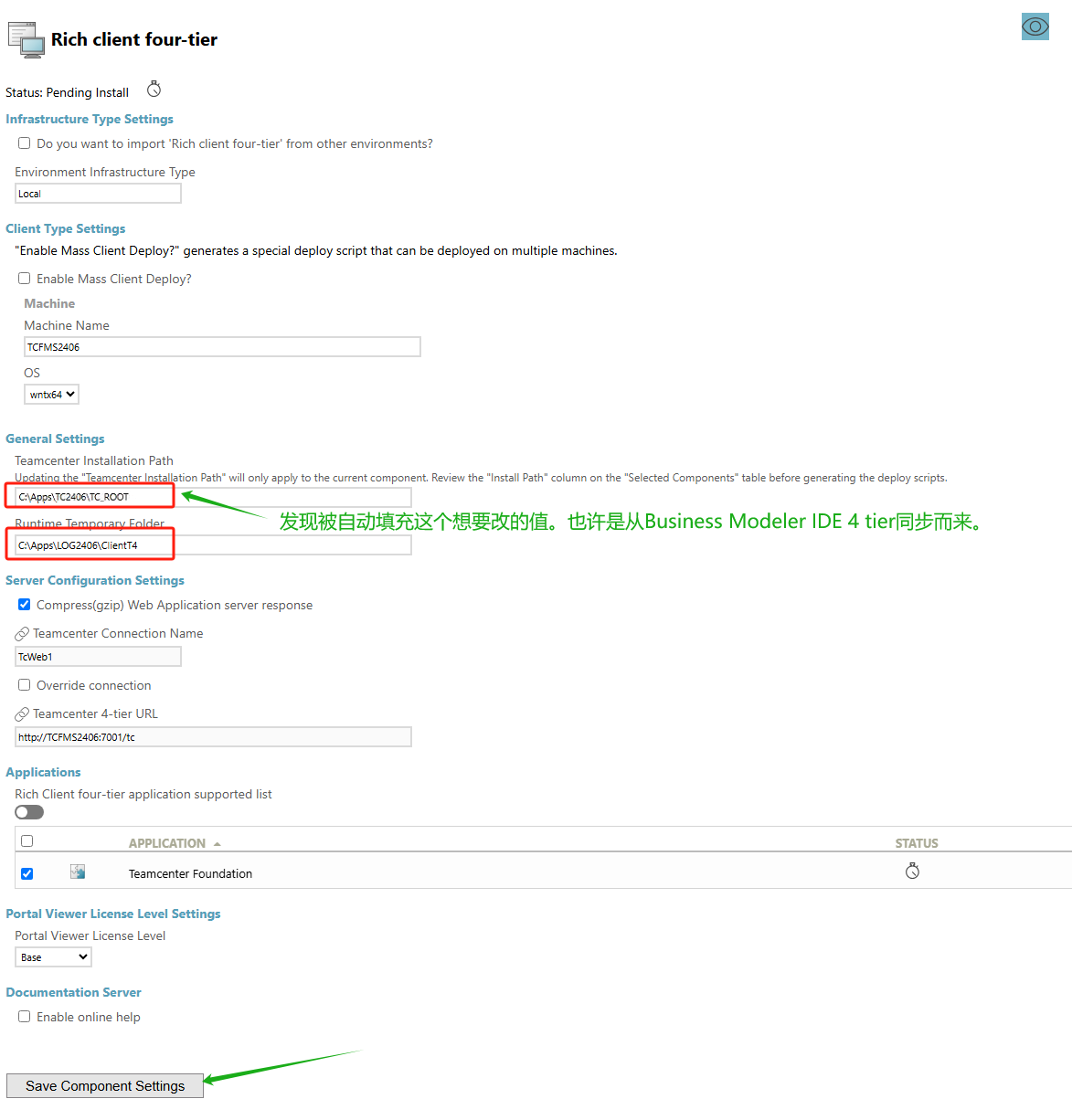
17. Teamcenter Client Communication System 保持默认值保存,不必修改。
三、发布Deploy TC
1. 点击顶部的"5 Deploy" 的分页标题,或者点击底部的“Go to Deploy”按钮,进入Deploy页准备发布。
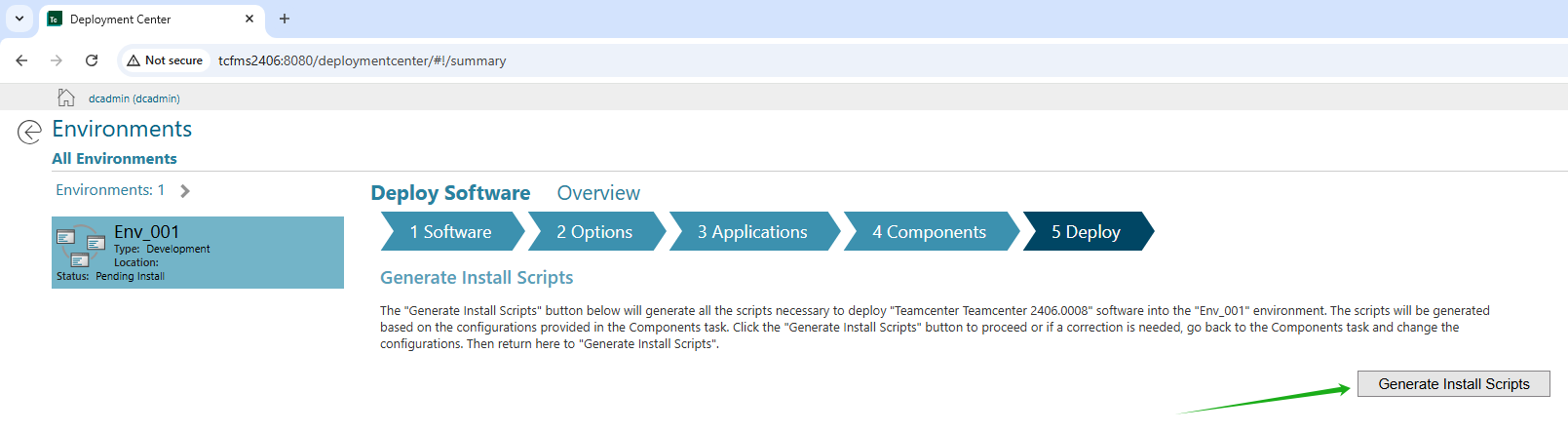
点击页面上的“Generate Install Scripts” 制作发布包。
等待片刻后,发布包制作完成。
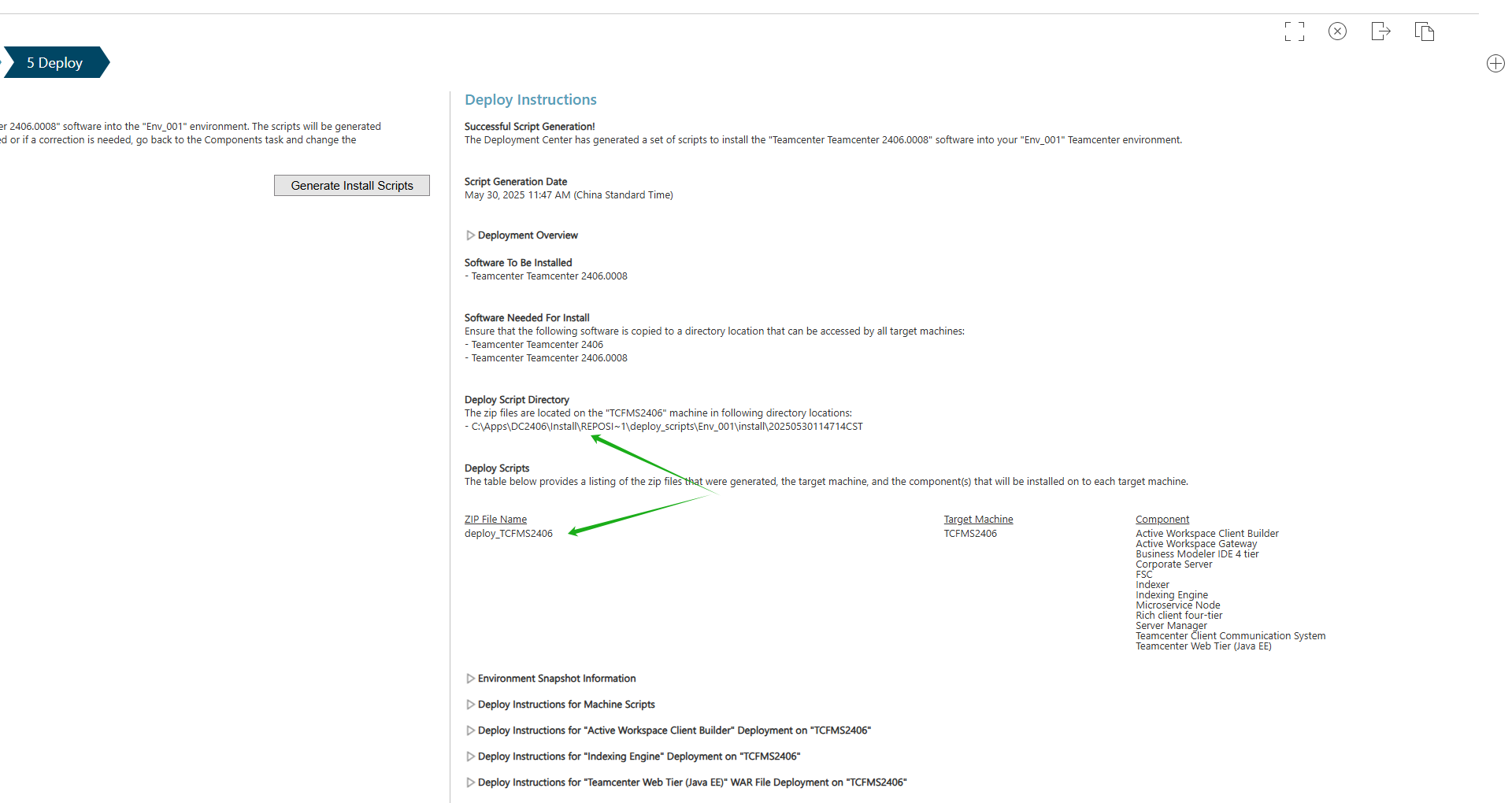
2. 从Deploy Script Directory复制deploy_TCFMS2406.zip到C:\Apps\DC2406\StagingDir目录,并解压缩。
用Administrator权限启动cmd命令行,到解压后目录C:\Apps\DC2406\StagingDir\deploy_TCFMS2406,运行 deploy.bat -dcusername=dcadmin -dcpassword=xmz2406X -softwareLocation=default 这里default表示DC的默认存放安装包解压后的源路径。

3. 等待安装完成,45分钟左右。
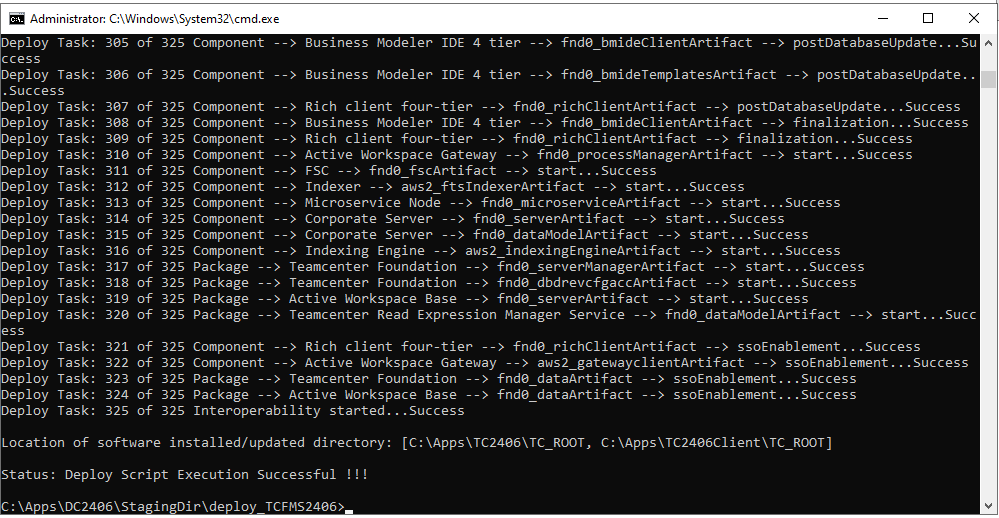
四、安装Tomcat,发布tc.war
1. Tomcat安装过程中,第一处修改HTTP/1.1 Connector Port号为 7001, 第二处修改Desitnation Folder为C:\Apps\Tomcat9.0,其他默认。安装完成后取消“Run Apache Tomcat”和“Show Readme”。
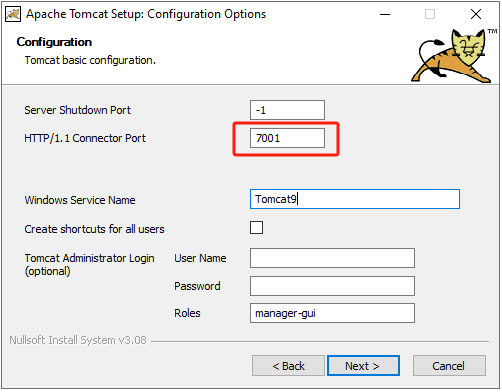
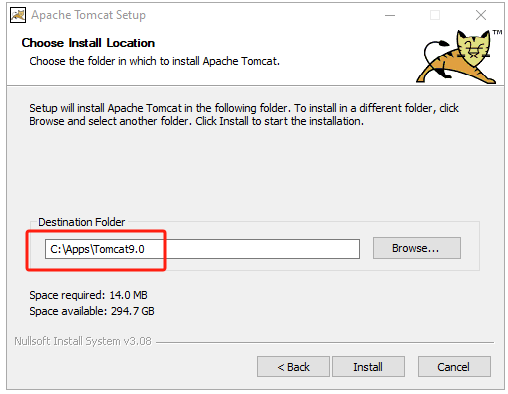
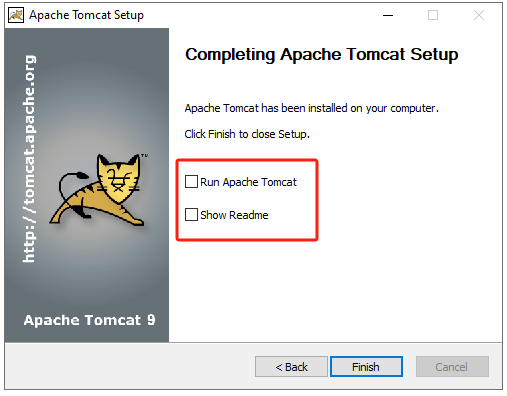
2. 修改服务Apache Tomcat 9.0 Tomcat9
运行services.msc打开Windows服务列表,找到Apache Tomcat 9.0 Tomcat9并双击打开。
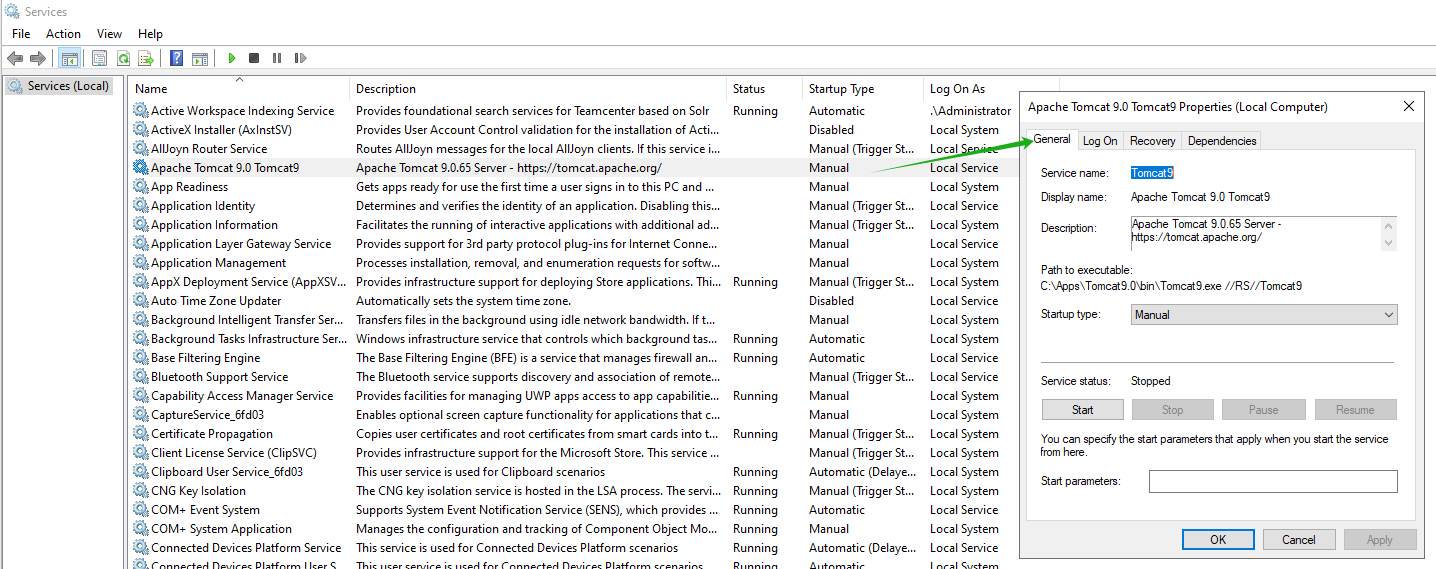
点击"Log on"分页,Log on as选择Local System account, 然后点击“Apply”按钮保存。
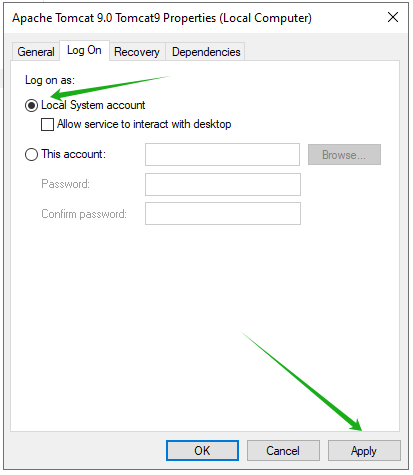
3. 复制tc.war,从C:\Apps\TC2406\TC_ROOT\web\Teamcenter1\deployment\tc.war 复制到 C:\Apps\Tomcat9.0\webapps\
copy C:\Apps\TC2406\TC_ROOT\web\Teamcenter1\deployment\tc.war C:\Apps\Tomcat9.0\webapps\
4. 设置Tomcat9 服务启动类型为"Automatic"自动启动,然后点击下方的"Start"按钮,最后点击OK按钮关闭对话框。
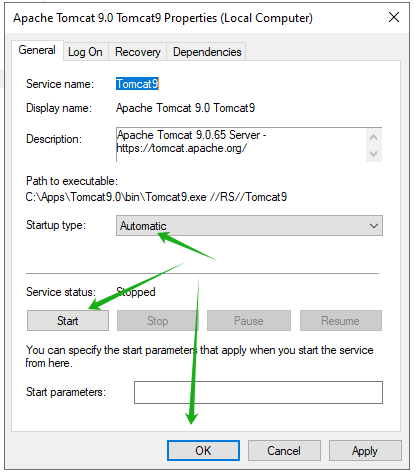
五、验证安装结果
1. 验证Teamcenter客户端正常打开,启动桌面上的Teamcenter的快捷方式,输入用户名和密码。
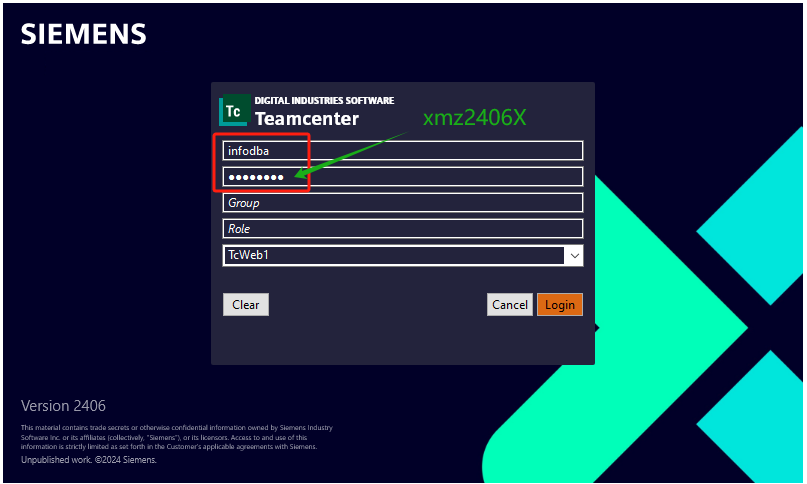
2. 这个条件我一直选Agree。
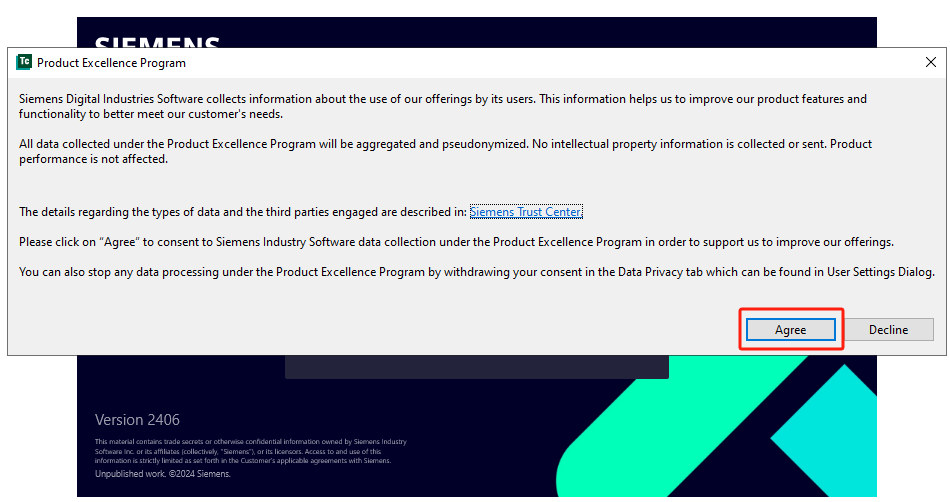
3. 客户端启动后界面如下:
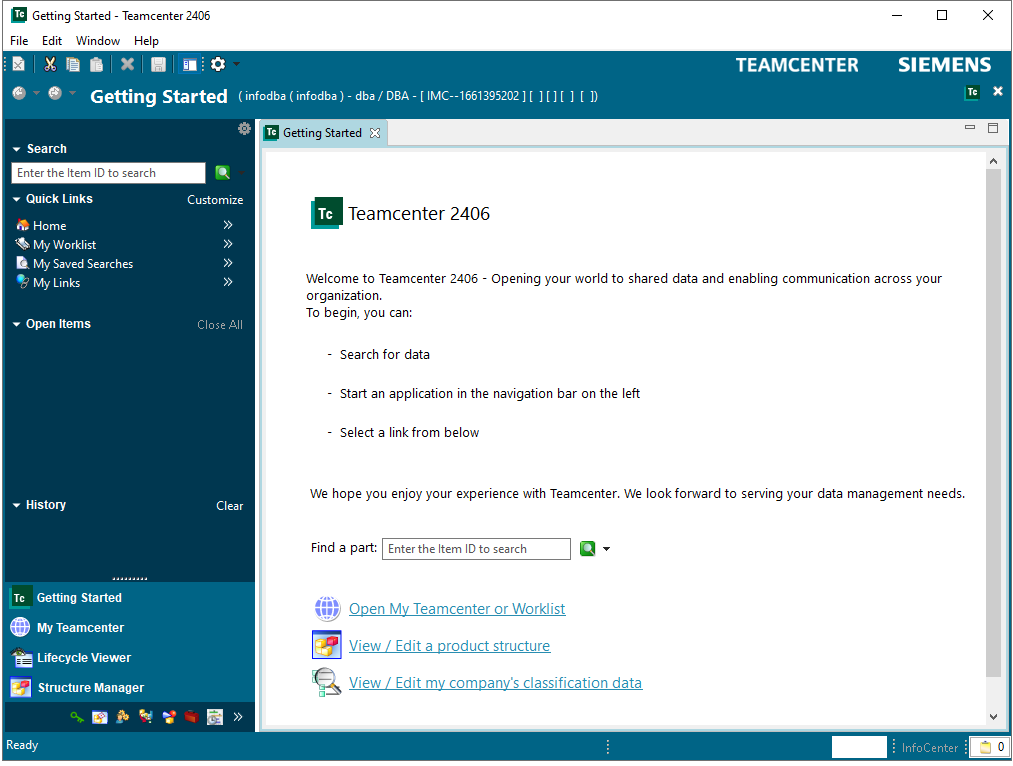
TC客户端验证完成。
4. 验证网页能正常打开AWC。启动火狐浏览器,输入网址: http://tcfms2406:3000,用户名/密码是infodba/xmz2406X
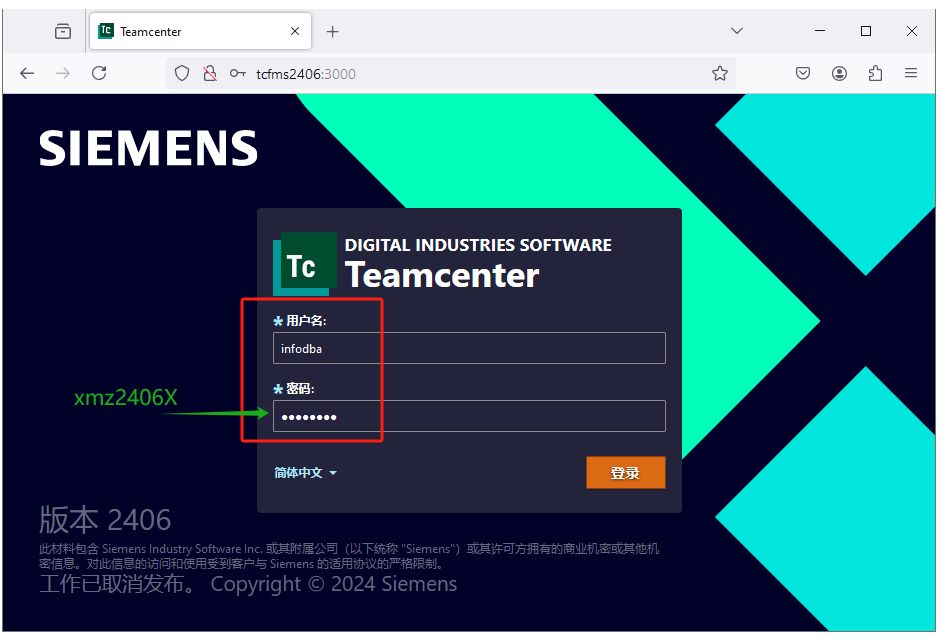
5. 登录成功后显示网页
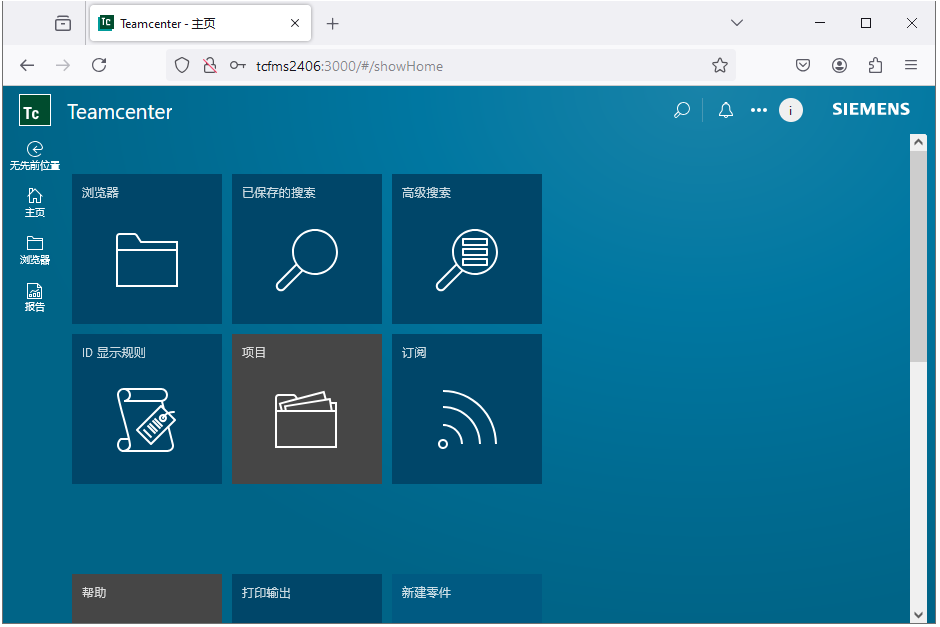
AWC网页版验证完成。
6. BMIDE未在桌面创建方式,可以在C:\Apps\TC2406\TC_ROOT\bmide\client目录下,执行BusinessModelerIDE.exe。
第一次启动比较慢,显示logo约1、2分钟,然后弹出选择工作区目录的对话框,设置为C:\Users\Administrator\workspace。直接点击加载“Launch”按钮。
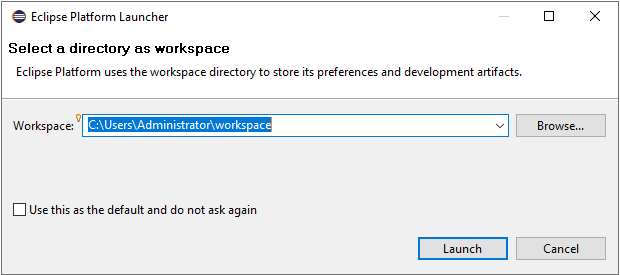
7. BMIDE启动后界面如下:
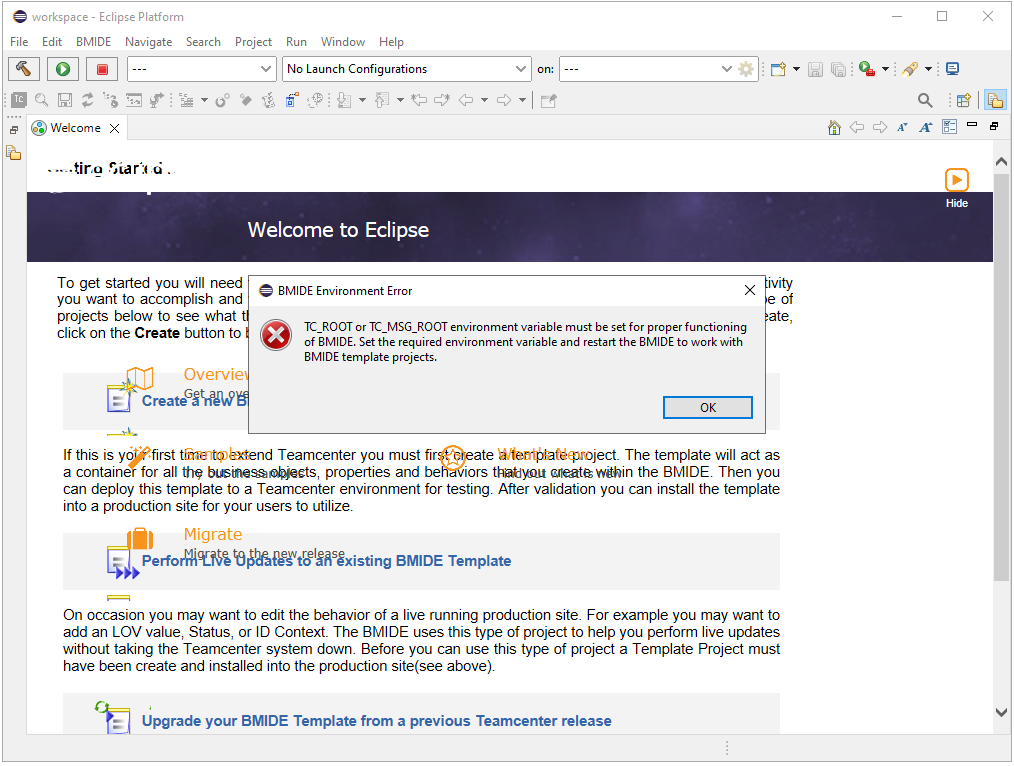
服务器环境不可撒野设定TC_ROOT环境变量,这个提示对话框就随它去吧。
8. 追加说明
如果验证正常,但是重启电脑后,再次遇到如下错误No business server instances are available,那么把TeamCenter的所有windows服务设置成自动启动(延时); Deployment Center 也是如此; apache的tomcat服务好像没关系。
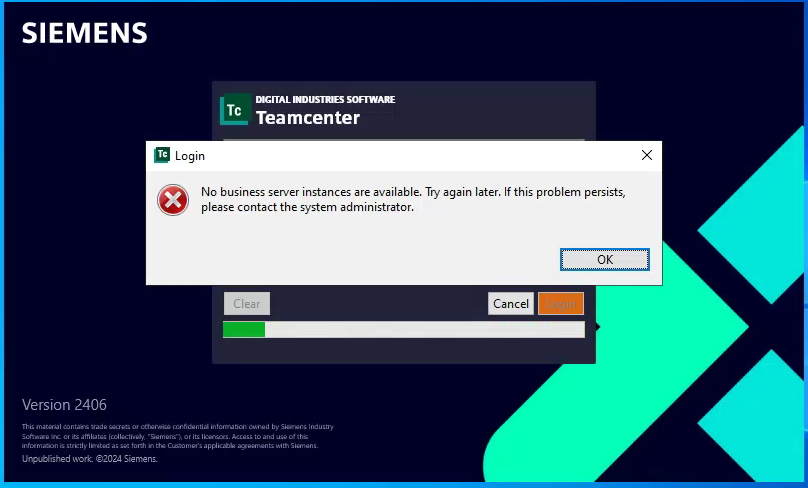
另外,如果TeamCenter或者Deployer Center的Windows服务设置为自动启动,实际查看后发现未启动的话,那么,将此服务设置成自动启动(延时)。
又另,Deployer Center的Windows服务启动失败的可能原因之一是在C:\Windows\System32\drivers\etc\hosts文件中配置了错误的ip地址,或者服务器名字。
又,TeamCenter的Windows服务启动后又失败的可能原因之一是无法连接License服务器的情况,貌似有两个服务。
TC服务器端的安装验证完成。




 浙公网安备 33010602011771号
浙公网安备 33010602011771号